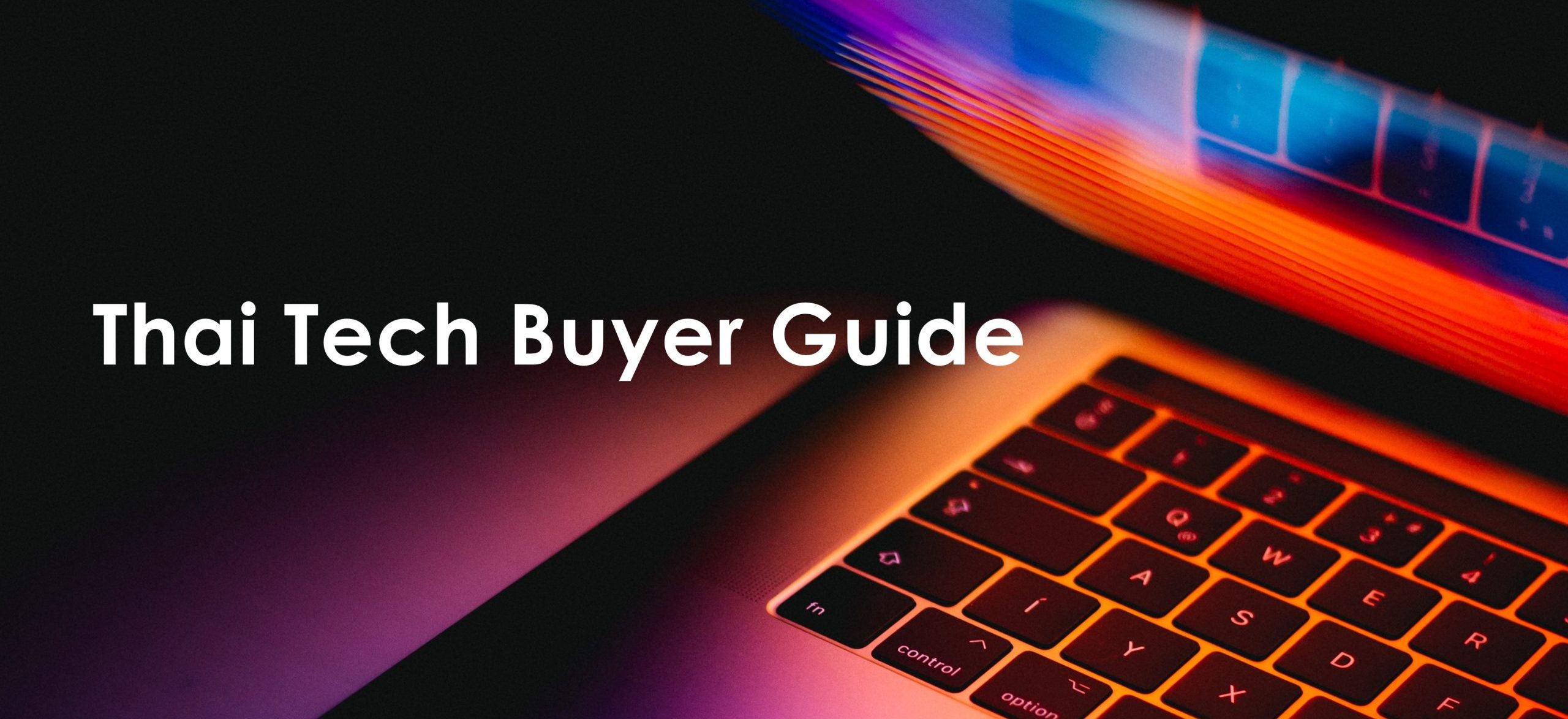Last Updated on 12/09/2022 by admin
ซื้อจอคอม หรือซื้อมอนิเตอร์ เพราะจัดว่าเป็นหนึ่งอุปกรณ์ในสิ่งจำเป็นสำหรับการใช้งานคอมพิวเตอร์ ไม่ว่าจะเป็นในรูปแบบจอแยกออกมา หรือจะเป็นจอที่ติดตั้งมากับโน้ตบุ๊กก็ตาม ซึ่งในช่วงหลังมานี้ เราได้เห็นการพัฒนาคุณสมบัติของจอให้มีความสามารถ ประสิทธิภาพที่ตอบโจทย์กับความต้องการที่หลากหลายขึ้น เพื่อสร้างเป็นจุดขายให้กับผลิตภัณฑ์ โดยเฉพาะกับกลุ่มครีเอเตอร์และคนเล่นเกม ที่ต้องบอกว่ามีจอออกมาให้เลือกเยอะมากจริง ๆ เพราะเป็นกลุ่มที่ต้องค่อนข้างซีเรียสกับภาพ ซึ่งในบทความนี้จะมาดูกันครับ ว่ามีปัจจัยใดบ้างที่ต้องพิจารณา สำหรับการเลือกซื้อจอของกลุ่ม content creator และ gamer

ขนาดและความละเอียดของจอ (กรณีใช้จอเดียว)
สิ่งแรกเลยคงหนีไม่พ้นเรื่องของขนาดหน้าจอที่ต้องการ โดยขนาดยอดนิยมก็จะเริ่มตั้งแต่ 23.8″ (อาจเจอเขียนว่าเป็น 24″) ถัดมาก็เป็น 27″ จากนั้นก็ขยับขึ้นไป 31.5″ (อาจเจอเขียนว่าเป็น 32″) เลย ซึ่งแน่นอนว่าขนาดหน้าจอ นอกเหนือจากการพิจารณาเรื่องพื้นที่การมองเห็นที่แตกต่างกันแล้ว อีกจุดที่ต้องคำนึงถึงด้วยก็คือเรื่องระยะห่างจากหน้าจอถึงผู้ใช้งาน เพราะถ้าหากเลือกจอใหญ่มาก แต่พื้นที่ติดตั้งไม่อำนวย ทำให้ต้องนั่งใกล้จอมากเกินไป ก็อาจจะทำให้ใช้งานไม่สะดวกได้ เนื่องจากจะต้องกลอกตาไปมาเพื่อมองภาพให้ทั่วจอ หรืออาจจะถึงขั้นต้องหันหน้าไปมาด้วย ก่อให้เกิดอาการเมื่อยล้าในระหว่างใช้งาน และยิ่งถ้าเป็นการเล่นเกมที่ต้องกวาดตามองส่วนต่าง ๆ ของจอบ่อย ๆ บอกเลยว่าไม่โอเคแน่นอนครับ เพราะอาจจะส่งผลถึงสุขภาพในระยะยาวด้วย ยิ่งกับ content creator และ gamer ที่ต้องนั่งอยู่หน้าจอนาน ๆ ก็ยิ่งส่งผลหนักขึ้นไปอีก

ซึ่งระยะห่างจากหน้าจอคอมที่เหมาะสมจะอยู่ในช่วง 40-70 ซม. ถ้าลองเช็คพื้นที่ติดตั้งจอแล้วพบว่ามีระยะห่างได้ไม่เยอะมาก ก็แนะนำว่าเลือกเป็นจอ 23.5″ น่าจะกำลังดี ถ้าระยะพอได้มากขึ้นมาหน่อย ก็ขยับไปมอง 27″ หรือ 31.5″ ได้เลย แต่แนะนำว่าไปลองดูจอตัวจริงก่อนตัดสินใจซื้อจอก็จะดีครับ สำหรับการกะระยะแบบง่าย ๆ ก็ใช้การวัดจากปลายนิ้วถึงข้อศอก ซึ่งจะมีความยาวประมาณ 40 ซม.
อีกเรื่องที่สัมพันธ์กับขนาด และระยะห่างก็คือความละเอียดของจอ โดยทั่วไปแล้ว จุดสมดุลของความละเอียด ขนาดจอ และระยะห่างจากจอถึงผู้ใช้งานที่จะทำให้ผู้ใช้ได้รับประสบการณ์การใช้งานที่ลงตัวที่สุด คือได้ภาพสวย มองแทบไม่เห็นเม็ดพิกเซล สำหรับอัตราส่วนจอแบบ 16:9 จะอยู่ที่ประมาณนี้ครับ
- จอ 21″-25″ เหมาะกับความละเอียดระดับ FHD 1920×1080
- จอ 27″ เหมาะกับความละเอียดระดับ 2K WQHD 2560×1440
- จอ 30″ ขึ้นไป เหมาะกับความละเอียดระดับ 4K UHD 3840×2160
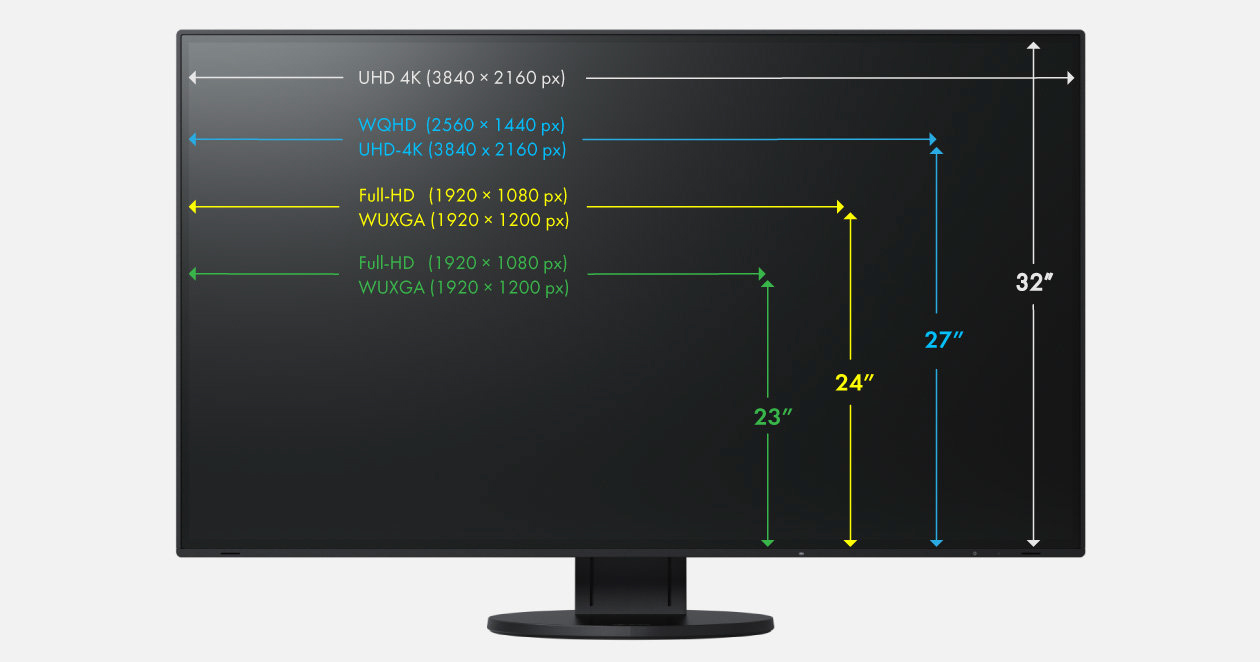
แต่ก็จะมีจอบางรุ่นที่ใส่ความละเอียดมาเกินตัวนิดนึง เช่นจอ 27″ 4K แน่นอนว่าจอความละเอียดสูงก็ให้ภาพที่คมกว่า สวยกว่า แต่สำหรับเกมเมอร์ที่สเปคเครื่องพีซีหรือโน้ตบุ๊กที่ไม่ได้อยู่ในระดับท็อป การเลือกจอที่มีความละเอียดไม่สูงมาก ก็จะช่วยลดภาระการทำงานของการ์ดจอลง ส่งผลให้สามารถเล่นเกมได้ลื่นกว่าในระยะยาวด้วย แต่ถ้าสเปคแรงเหลือเฟือ หรือใช้งานสาย content สายงานกราฟิก งานตัดต่อที่ไม่ได้กินแรงการ์ดจอในการประมวลภาพหนัก ๆ นาน ๆ อันนี้เลือกจอความละเอียดสูงได้ตามสะดวกเลย
ส่วนอีกประเด็นที่ต้องคำนึงถึงก็คือ การใช้จอความละเอียดสูง ก็มาพร้อมกับพื้นที่การใช้งานจริง (จำนวนพิกเซล) บนจอที่สูงด้วย ถ้าเลือกตั้งค่าจอที่ native resolution ก็อาจจะต้องลากเมาส์ไกลนิดนึง ซึ่งมีผลมากสำหรับการเล่นเกม โดยเฉพาะเกมแนว FPS ที่ต้องการลากหัวคม ๆ เร็ว ๆ ดังนั้นถ้าเลือกจอความละเอียดสูง ก็อาจต้องมีการปรับจูนค่าเมาส์กันนิดนึง เช่นพวกค่า DPI ระดับความเร่งของเคอร์เซอร์ เป็นต้น เพื่อหาจุดลงตัวของแต่ละคนครับ แต่ถ้าเป็นสายทำงาน บอกเลยว่ายิ่งเยอะยิ่งแจ่ม เพราะได้พื้นที่วางกรอบเครื่องมือ วางหน้าต่างทำงานได้เยอะจุใจ แถมระบบปฏิบัติการรุ่นใหม่ ๆ ก็รองรับการปรับสเกลภาพได้ดีขึ้น ยืดหยุ่นขึ้นเยอะแล้วด้วย เช่น อาจจะซื้อจอ 4K แต่ให้ OS ปรับสเกลภาพเป็นเหมือนจอ FHD ก็ทำได้เนียน ๆ เลย แต่พอตอนไหนต้องการพื้นที่เยอะ ก็ปรับกลับไปเป็น native resolution ได้ในไม่กี่คลิก

ถ้าให้เลือก และถ้าปัจจัยอย่างสเปคคอมกับพื้นที่วางจอเอื้ออำนวย สำหรับการเล่นเกม ส่วนตัวผมมองว่าการซื้อจอที่ระดับ 27″ 2K น่าจะกำลังดี หรือถ้าต้องการคุมงบ ก็ถอยลงมาเป็น 24″ FHD ส่วนเรื่องรีเฟรชเรต จะกล่าวต่อไปในข้อหลังนะครับ และสำหรับสาย content creator ก็คงอยู่ในระดับเดียวกันคือ 27″ 2K
แต่ถ้าเป็นการใช้งานพร้อมกันมากกว่า 1 จอ ก็ต้องแล้วแต่ความต้องการว่าจะใช้กี่จอ คิดรูปแบบการจัดวางไว้อย่างไร และความถนัดของแต่ละคนเลย เช่นถ้าต้องการแยกวัตถุประสงค์ของแต่ละจอ แยกโปรแกรม แยกแอปให้ชัดเจน ก็อาจจะใช้เป็นจอ 24″ หลายจอวางข้างกันก็ได้ หรือถ้าต้องการมีจอหลักจอเดียวสำหรับเล่นเกม แล้วมีจอเสริมไว้สำหรับเปิดแอปสตรีมมิ่ง เปิด Discord ก็อาจจะใช้เป็นจออัลตร้าไวด์/จอโค้ง ผสมกับจอ 24″ ธรรมดาซักจอนึงก็ลงตัวเลย
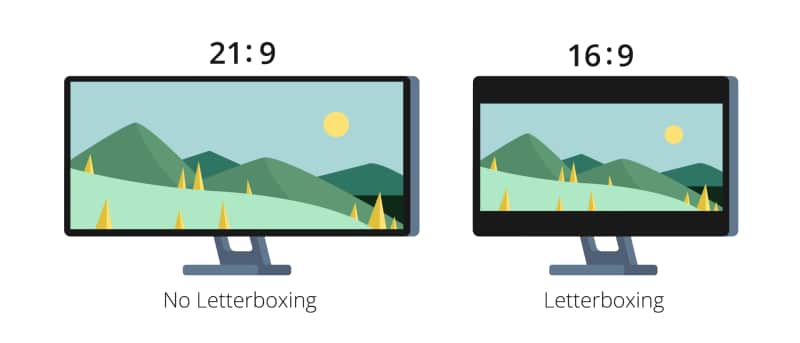
จออัลตร้าไวด์ที่กว้างเป็นพิเศษ
สำหรับจอแบบอัลตร้าไวด์ที่มีอัตราส่วนด้านกว้างกว่าปกติ เช่น 21:9 ก็เป็นอีกรูปแบบของจอที่ตอบโจทย์การใช้งานในยุคปัจจุบัน ที่เน้นการนำเสนอเนื้อหาในแนวกว้างมากขึ้น รวมถึงเหล่าแอปพลิเคชันสำหรับสาย creator ที่มีหน้าต่างเครื่องมือย่อย ๆ มากมาย ซึ่งจอที่มีความกว้าง จะช่วยเพิ่มความสะดวกให้กับการทำงานได้เป็นอย่างดี เช่นเดียวกับการเล่นเกม ที่หลาย ๆ เกมก็รองรับการปรับอัตราส่วนภาพแบบ 21:9 ให้เหมาะสมกับการแสดงผลบนจออัลตร้าไวด์ด้วยเช่นกัน ซึ่งประโยชน์ที่ผู้ใช้จะได้รับหลัก ๆ เลยก็เช่น ได้มุมมองภาพที่กว้างขึ้น โดยเฉพาะเกมแนว FPS และ RTS ที่มุมมองของภาพที่กว้าง จะช่วยเพิ่มความได้เปรียบอย่างมาก ประกอบกับจออัลตร้าไวด์มีราคาเริ่มต้นที่กลาง ๆ หมื่นแล้ว ทำให้หลายคนเริ่มพิจารณาซื้อจอในลักษณะนี้มากยิ่งขึ้นตามไปด้วย โดยตัวจอจะใช้การขยายพื้นที่แสดงผลในด้านยาวออกไปข้าง ๆ โดยส่วนมากจะมีรุ่นเริ่มต้นที่ขนาด 29″ ซึ่งมีความกว้างของจอ (ด้านที่ตั้งฉากกับพื้น) เทียบเท่ากับจอ 23.8″ เลย
แต่ในอีกด้านหนึ่ง จออัลตร้าไวด์เองก็ต้องการพื้นที่ติดตั้งที่มากขึ้นตามขนาดไปด้วย ทำให้อาจจะไม่เหมาะกับคนที่มีพื้นที่โต๊ะจำกัด หรือระยะห่างจากจอที่ไม่มากนัก เพราะถ้าใช้งานในระยะใกล้เกินไป อาจจะทำให้ต้องหันคอไปมาระหว่างใช้งาน ซึ่งถ้าคุณไม่มีข้อจำกัดในสองจุดนี้ การหาจออัลตร้าไวด์ซักตัวมาใช้งาน จะช่วยเพิ่มความสะดวกได้แน่นอน

จอโค้งหรือจอธรรมดา?
เทรนด์การใช้งานจอโค้งนั้นมาแรงมาก ๆ โดยเฉพาะกลุ่มเกมเมอร์ เพราะนอกจากจะได้ดีไซน์ที่ดูล้ำ ทันสมัย ได้ภาพที่โอบล้อมรอบตัว เพิ่มประสบการณ์การเล่นเกมได้ดีแล้ว จอโค้งยังช่วยให้ผู้ใช้สามารถกวาดตามองภาพบนจอได้ง่ายขึ้นด้วย เพราะส่วนขอบข้างจะถูกดึงเข้าหาตัวมากกว่าจอแบนปกติ ช่วยแก้ไขข้อจำกัดในเรื่องระยะห่างจากหน้าจอของผู้ใช้งานที่พื้นที่ติดตั้งจอไม่อำนวยได้ดี โดยเฉพาะกับกลุ่มของจออัลตร้าไวด์ที่มีความยาวกว่าจอปกติ การเลือกจออัลตร้าไวด์แบบโค้งนั้นจะช่วยแก้ pain point ได้หลายจุดเลยทีเดียว แถมยังได้บรรยากาศโอบล้อมรอบตัวที่ดูเป็นเนื้อเดียวกันกว่าการซื้อจอ 16:9 หลายจอมาวางเรียงต่อกันเสียอีก ตอบโจทย์การเล่นเกมแนว FPS หรือแนว simulation ต่าง ๆ ได้ดีมาก
แต่สำหรับสายทำงาน สาย content creator ที่ต้องทำงานด้านกราฟิก งานออกแบบ งานแต่งภาพ หรืองานที่ต้องเน้นความแม่นยำของสเกลภาพ จอโค้งอาจจะให้ภาพที่ดูหลอกตาอยู่นิดนึง เนื่องจากพื้นที่แสดงผลที่มีความโค้ง ดังนั้นถ้าเป็นการใช้งานที่จริงจัง โดยมากจึงยังมักจะใช้จอธรรมดากันเป็นหลักมากกว่า
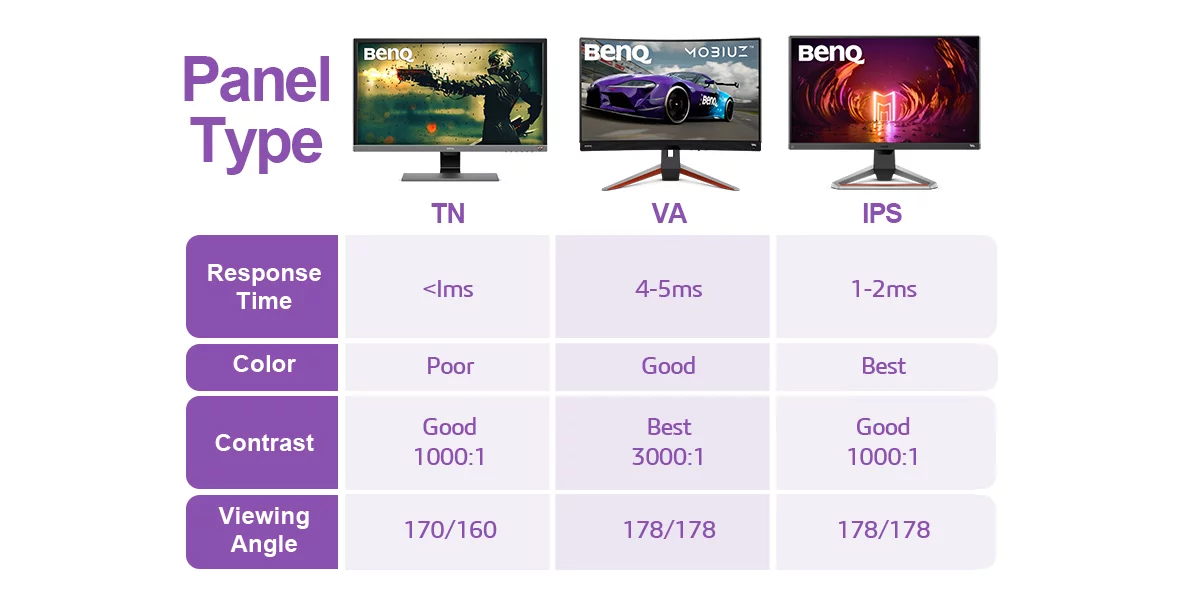
TN, IPS, VA, OLED เลือกแบบไหนดี
ปัจจัยต่อมาที่ต้องพิจารณาในการเลือกซื้อจอก็คือประเภทของพาเนลจอ เนื่องจากเป็นส่วนที่ใช้ในการแสดงภาพขึ้นมา ซึ่งสำหรับกลุ่มจอคอมในตอนนี้ เรามักจะพบกับพาเนลให้เลือกกันอยู่ 4 แบบ ได้แก่
พาเนล TN
เป็นพาเนลที่มักอยู่ในจอราคาย่อมเยา อาจจะเริ่มตั้งแต่ 2,xxx – 4,xxx บาท หรืออยู่ในจอเกมมิ่งรุ่นราคาไม่แพงมาก ด้วยจุดเด่นคือ response time ที่เร็ว (คร่าว ๆ คือ เป็นความเร็วในการเปลี่ยนสีของเม็ดสี) เร็วสุดอาจไม่ถึง 1ms ด้วยซ้ำ เหมาะกับการใช้งานที่มีการเปลี่ยนเฟรมภาพเร็ว ๆ แต่จุดด้อยก็คือสีสันที่อาจสู้พาเนลอื่นไม่ได้ และมุมมองของภาพด้านข้างที่แคบซักหน่อย ทำให้ถ้ามองจากด้านข้าง หรือจากด้านบน สีของภาพจะดูเพี้ยนไปอย่างเห็นได้ชัด
พาเนล TN เหมาะสำหรับการใช้งานทั่วไป และการเล่นเกมที่ไม่ต้องเน้นเรื่องความแม่นยำของสีมากนัก
พาเนล IPS
IPS เป็นพาเนลจอยอดนิยมมาอย่างยาวนาน ด้วยคุณสมบัติในการแสดงสีสันที่ดี แถมได้มุมมองภาพที่กว้างมาก หลาย ๆ รุ่นนั้นมาพร้อมมุมองภาพที่กว้างถึง 178/178 องศาเลยทีเดียว ทำให้เมื่อมองจากด้านข้าง สีก็ยังไม่เพี้ยนมากนัก แต่จะมีจุดด้อยในเรื่องของ response time ของจอที่สูงกว่า TN ซักหน่อย แต่ก็ยังอยู่ในระดับที่เล่นเกมได้ อาจจะเห็นผลชัดหน่อยกับเกมที่มีการเปลี่ยนเฟรมภาพเร็ว ๆ เช่น เกมแข่งรถ เกมแนว FPS เป็นต้น พาเนล IPS เหมาะกับการใช้งานทั่วไป การใช้งานด้านกราฟิก ดูหนัง เล่นเกมก็ยังไหว แต่ในฉากมืด ๆ ภาพบนจออาจจะดูไม่มืดจริง ๆ เท่าไหร่

พาเนล VA
จัดว่าเป็นพาเนลที่อยู่ระหว่างกลางของ TN และ IPS ก็ว่าได้ครับ คือจะมองว่าเป็น TN ที่ตีบวกเรื่องคุณภาพของภาพและมุมมองภาพด้านข้างให้ดีขึ้น หรือจะเป็น IPS ที่ลดคุณภาพของสีสันลงนิดนึง แต่ได้ contrast ratio ที่ดีขึ้นก็ว่าได้ โดยอาศัยการจัดเรียงเม็ดพิกเซลใหม่ ซึ่งจุดที่เด่นขึ้นมาอย่างค่า contrast ratio ที่สูงกว่าทั้ง TN และ IPS เสียอีก ทำให้สามารถแสดงภาพส่วนที่เป็นสีดำได้ดูมืดยิ่งขึ้น ให้มิติของภาพที่ดี ตอบโจทย์ทั้งการเล่นเกม ดูหนังได้ดี และกลายเป็นหนึ่งในพาเนลยอดนิยมสำหรับจอราคา 4,000 บาทขึ้นไปเป็นที่เรียบร้อย แต่จะมีจุดด้อยกว่าพาเนลอื่นก็ตรง response time ที่ทำได้อย่างดีสุดก็พอ ๆ กับกลุ่ม IPS เท่านั้น
พาเนล OLED
เรียกว่าน่าจะเป็นที่สุดของพาเนลจอในยุคนี้แล้ว ด้วยการใช้หลอดไฟ LED หนึ่งดวงแทนเม็ดพิกเซลไปเลย ทำให้สามารถแสดงสีสันได้สมจริง ส่วนที่เป็นสีดำก็ดำจริง แถมยังได้ response time ที่ดี และรีเฟรชเรตสูงด้วย โดยมากมักจะมากับจอขนาดใหญ่ซักนิดนึง แต่หนึ่งในปัญหาประจำของจอ OLED เลยก็คืออาจเกิดอาการ burn in ของจอได้ หากมีการแสดงผลภาพเดิมค้างไว้นาน ๆ เราจึงไม่ค่อยจะได้เห็นจอคอมที่เป็นแบบ OLED กันมากนัก เนื่องจากรูปแบบการแสดงผลของการใช้คอมนั้น เชื่อว่าส่วนมากก็อาจจะแช่อยู่ที่หน้า desktop เป็นหลัก จึงอาจทำให้เกิดการ burn in ได้ง่าย เราเลยมักจะได้เห็นการใช้พาเนล OLED กับทีวีซะมากกว่า
จากพาเนลทั้ง 4 แบบข้างต้น ถ้าให้เลือก แนะนำว่าในยุคนี้ควรจะเลือกซื้อจอเป็นแบบ VA หรือ IPS จะดีกว่าครับ ถ้าเน้นทำงานกราฟิกก็ไปทาง IPS ส่วนถ้าเน้นเล่นเกม ดูหนัง ใช้งานทั่วไปในราคาไม่แรงเกิน ก็จิ้ม VA ซักรุ่นได้เลย เว้นแต่ว่าคุณต้องการจอที่ response time ต่ำมาก ๆ รีเฟรชเรตสูง ๆ มาใช้เล่นเกม ก็อาจจะต้องมองหาจอ TN รุ่นสูงแทน

ค่าสี
สำหรับจำนวนสีที่จอสามารถแสดงผลได้ (color gamut) เรามักจะคุ้นเคยกับการบอกเป็น % ของมาตรฐานสีรูปแบบต่าง ๆ เช่น 99% sRGB และ 95% DCI-P3 เป็นต้น ซึ่งเลขหน้าคือปริมาณสีที่จอนั้นสามารถแสดงออกมาได้ อิงตามมาตรฐานสีของชื่อหลัง ซึ่งในการระบุสเปคจอนั้นอาจจะมีการบอกไว้หลายค่าครับ ยิ่งเลข % เยอะ ก็เท่ากับว่าจอนั้นยิ่งแสดงสีออกมาได้ละเอียดยิ่งขึ้น ทำให้ภาพที่ออกมานั้นดูสมจริง มีการไล่เฉดสีที่เป็นธรรมชาติ
ดังนั้น สำหรับสายงาน content creator ที่ต้องผลิต content ออกมา ยังไง ๆ ก็ควรจะให้สีสันนั้นออกมาสมจริงตั้งแต่ต้นทาง จึงหนีไม่พ้นว่าอาจจะต้องเลือกซื้อจอที่มีสเปคค่าสีที่สูงหน่อย เช่น 100% sRGB ขึ้นไป ยิ่งถ้าได้ระดับ P3 สูง ๆ ด้วยยิ่งดี ส่วนถ้าจอบอกสเปคมาแค่ 72% NTSC อันนี้ก็หายห่วงครับ เพราะมันพอเทียบได้กับ 100% sRGB แล้ว และจะให้ดีก็ควรเลือกจอที่ระบุว่ามีการคาลิเบรตมาจากโรงงานแล้ว ซึ่งก็จะพอทำให้มั่นใจในมาตรฐานคุณภาพสีได้ระดับหนึ่ง (แต่ถ้าซีเรียสเรื่องสีจริง ๆ ก็ควรคาลิเบรตด้วยเครื่องมือเองอีกที) ส่วนสายเกมเมอร์ตัวตึง จุดนี้อาจจะมีความสำคัญลดลงมานิดนึง เอาว่าเลือกซื้อจอที่มี % ของ color gamut สูง ๆ เท่าที่จ่ายไหว โดยเน้นสเปคจุดอื่นไว้ก่อน เช่น ขนาด ชนิดพาเนล และรีเฟรชเรตตามที่ต้องการ
แต่สำหรับการใช้งานระดับมืออาชีพที่ต้องทำงานด้านภาพเป็นหลัก ก็จะมีค่าอื่นที่ควรพิจารณาอีก เช่น Delta E ที่ควร <2 เพื่อการเกลี่ยสีสันที่แม่นยำ ค่า bit ของสีที่แสดงได้ เป็นต้น
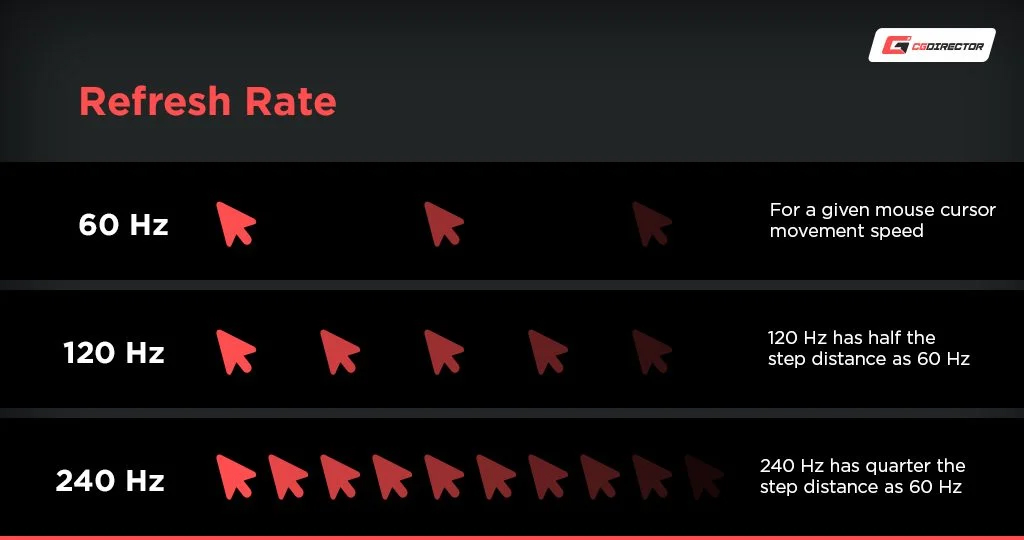
รีเฟรชเรตยิ่งสูงยิ่งดี?
คือค่าความถี่ของการเปลี่ยนเฟรมภาพบนจอในหนึ่งวินาที ยิ่งสูงก็เท่ากับว่าในหนึ่งวินาที ภาพบนจอสามารถเปลี่ยนได้จำนวนรอบที่สูงขึ้น ส่งผลให้การเปลี่ยนตำแหน่งของ object บนจอนั้นดูเนียนตาขึ้น ซึ่งจะส่งผลโดยตรงกับการเล่นเกม ยิ่งจอที่มีรีเฟรชเรตสูง ก็จะทำให้การเคลื่อนไหวของภาพนั้นดูเนียน ไหลลื่นยิ่งขึ้น โดยรีเฟรชเรตต่ำสุดของจอคอมจะอยู่ที่ 60Hz ซึ่งเป็นค่ามาตรฐานที่เราใช้กันมาอย่างยาวนาน แต่พอมาในช่วงหลัง ๆ นี้เราก็ได้เห็นจอที่มีรีเฟรชเรตสูงขึ้นไปถึงหลักร้อย ซึ่งก็ทำให้ได้ภาพที่ดูลื่นไหลมาก ๆ
แน่นอนว่าสำหรับสายเกมเมอร์ การเลือกจอรีเฟรชเรตสูง ๆ ไว้ก่อนยิ่งดี เพราะจะทำให้ได้ภาพที่เนียนตา เพิ่มความได้เปรียบจากการเคลื่อนไหวในหลักเสี้ยววินาทีได้เลย แต่ทั้งนี้ก็ต้องพิจารณาสเปคคอมด้วยว่าการ์ดจอสามารถขับเฟรมเรตได้สัมพันธ์กับรีเฟรชเรตของจอหรือเปล่า เพราะต่อให้ซื้อจอ 144Hz มา แต่ใช้การ์ดจอรุ่นกลางเล่นเกมใหม่ ๆ ก็อาจจะได้เฟรมเรตไม่ถึง 144 FPS ซึ่งถามว่าเล่นบนจอ 144Hz ได้มั้ย คำตอบคือเล่นได้ แต่อาจจะไม่คุ้มซักเท่าไหร่ เพราะถ้าอยากใช้งานจอให้เต็มประสิทธิภาพ และลดโอกาสที่อาจเกิดปัญหาภาพฉีก ก็ควรให้ค่าอัตราส่วนระหว่าง FPS ต่อ Hz อยู่ที่ 1:1 เว้นแต่ว่ามีแผนจะเปลี่ยนการ์ดจอในอนาคตครับ
ส่วนสายทำงาน สาย content creator ปัจจัยเรื่องรีเฟรชเรตของจออาจจะไม่มีผลมากนัก เราจึงมักจะเห็นจอสำหรับผู้ใช้งานกลุ่มนี้มีรีเฟรชเรตที่ 60 กับ 75Hz เป็นหลักมากกว่า ซึ่งเหลือเฟือสำหรับงานแนวนี้แล้ว แต่ไปเน้นเรื่องคุณภาพของพาเนลกันมากกว่า

เทคโนโลยีการ Sync ภาพ
ต่อเนื่องจากในเรื่องรีเฟรชเรต สำหรับกรณีที่การ์ดจอสามารถให้เฟรมเรตได้ไม่สัมพันธ์กับรีเฟรชเรตของจอ (ทั้งสูงกว่าและต่ำกว่า) อาจจะทำให้เกิดปัญหาภาพฉีกขาดจากกัน เนื่องจากรอบของการส่งเฟรมภาพจากการ์ดจอนั้นไม่ตรงกันกับอัตราการรีเฟรชภาพของจอ ซึ่งตัวเกมเองก็มักจะมีฟังก์ชัน VSync มาเป็นตัวเลือกให้ใช้งาน เพื่อให้ระบบช่วยจัดการปรับอัตราการ sync ของทั้งการ์ดจอและจอนั้นตรงกัน โดยมักจะเป็นการให้ผู้ใช้เลือกล็อกค่า FPS ที่เหมาะสมกับจอที่ใช้งานอยู่ไว้ แต่ก็ช่วยได้ในระดับหนึ่งเท่านั้น
สำหรับฝั่งผู้ผลิตการ์ดจอเองก็มีเทคโนโลยีช่วย sync ภาพด้วยเช่นกันครับ ฝั่ง NVIDIA ก็จะใช้ชื่อว่า G-Sync ส่วนฝั่ง AMD ก็มาในชื่อว่า FreeSync ที่ในช่วงหลายปีมานี้ก็มีการติดตั้งมาในมอนิเตอร์ด้วยเช่นกัน เพื่อให้สามารถสื่อสารเรื่องการ sync ภาพกับการ์ดจอได้มีประสิทธิภาพยิ่งขึ้น โดยเรามักจะเห็นจอมาพร้อมกับ FreeSync มากกว่า เริ่มตั้งแต่จอราคาหลักพันเลยทีเดียว ส่วนจอที่มาพร้อม G-Sync นั้นก็จะราคาสูงขึ้นไปอีก และจอที่มีทั้งสองฟังก์ชันในจอเดียว อันนี้จะหาค่อนข้างยากนิดนึง
แต่สำหรับผู้ใช้การ์ดจอ NVIDIA ก็ใช่ว่าจะใช้จอ FreeSync คู่กับการ์ดจอที่มีไม่ได้ครับ เพราะทาง NVIDIA ก็มีระบบ G-Sync Compatible ให้สามารถใช้งาน G-Sync ในการ์ดจอร่วมกับจอ FreeSync ได้ตั้งแต่เมื่อซัก 2-3 ปีก่อนแล้ว
ทีนี้ สำหรับการเลือกจอตามปัจจัยเรื่องเทคโนโลยีการ sync ภาพ ก็จะเหมือนกับในหัวข้อรีเฟรชเรตครับ คือจะสำคัญสำหรับกลุ่มเกมเมอร์เป็นหลักเลย ถ้าเลือกซื้อจอที่มี FreeSync เป็นอย่างต่ำได้ก็จะดี ส่วนสาย content creator ก็อาจจะไม่ต้องเน้นเรื่องนี้มากนัก
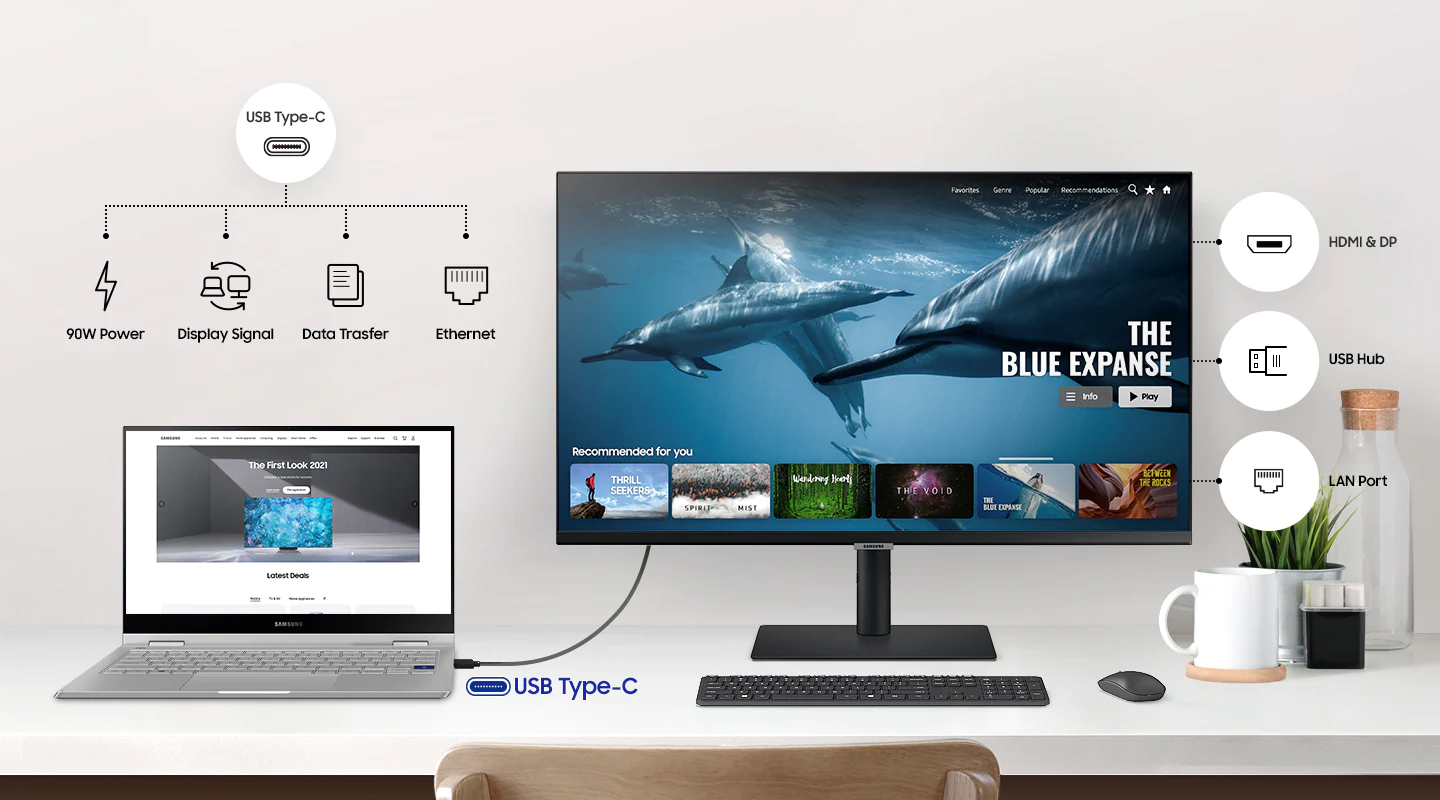
พอร์ตเชื่อมต่อ เลือกอะไรบ้างดี?
แน่นอนว่าจอต้องมาพร้อมพอร์ตด้านการแสดงภาพเป็นหลัก โดยพอร์ตพื้นฐานเลยก็คือ HDMI ที่จอยุคนี้ต้องมีอย่างน้อย 1 ช่องเป็นมาตรฐานอยู่แล้ว อีกพอร์ตที่มักเห็นมากขึ้นก็คือ DisplayPort ที่เหมาะสำหรับการใช้งานร่วมกับการ์ดจอรุ่นใหม่ ๆ เนื่องด้วยคุณสมบัติในด้านของแบนด์วิธการส่งข้อมูลที่กว้าง ช่วยให้สามารถใช้กับจอความละเอียดสูง รีเฟรชเรตสูงได้ดี ซึ่งถ้าเป็นฝั่ง HDMI อาจจะต้องเป็นจอที่มี HDMI 2.0 หรือ HDMI 2.1 ถึงจะพอสูสีกัน แต่ราคาก็จะสูงนิดนึง ส่วนพอร์ตแบบเก่าอย่าง VGA และ DVI นั้นก็อาจจะยังพอเจออยู่บ้างในจอรุ่นราคาไม่สูงนัก

ทีนี้นอกเหนือจากพอร์ตสำหรับการแสดงผลแล้ว จอในยุคนี้ยังมักมีพอร์ตอื่นมาให้ด้วย เพิ่มเพิ่มความสะดวกในการใช้งานของผู้ใช้ อาทิ
- พอร์ตเสียบแจ็คหูฟังขนาด 3.5 มม. – สำหรับต่อหูฟังหรือลำโพงจากจอได้เลย (ส่งเสียงมาทาง HDMI)
- พอร์ต USB – สำหรับใช้เป็น USB hub เพื่อใช้งานอุปกรณ์ USB ลดความเกะกะของสายเชื่อมต่อ หรือในรุ่นใหม่ ๆ ที่เป็น USB-C ก็สามารถจ่ายไฟให้โน้ตบุ๊กได้ด้วย (Power Delivery)
สำหรับการพิจารณาเรื่องพอร์ตเชื่อมต่อของจอนั้น หลัก ๆ เลยคือดูก่อนว่าเราจะต่อเพื่อส่งภาพขึ้นจอแบบไหน การ์ดจอหรือโน้ตบุ๊กมีพอร์ตอะไรอยู่ จากนั้นจึงค่อยดูพอร์ตเสริม (ถ้ามี) ส่วน USB-C นั้น ถ้าเป็นแบบที่ทั้งรับสัญญาณภาพและจ่ายไฟได้พร้อมกันในช่องเดียวก็ยิ่งดี ในกรณีที่ใช้ร่วมกับโน้ตบุ๊กที่รองรับการต่อจอภาพผ่านพอร์ต USB-C ในเครื่องด้วย เพราะจะช่วยลดจำนวนสายเชื่อมต่อบนโต๊ะทำงานลง เหลือใช้แค่สาย USB-C เส้นเดียว ได้ทั้งส่งภาพออกและจ่ายไฟเข้าเครื่องได้เลย

การติดตั้งจอ
ปกติแล้วเวลาซื้อจอมา ในกล่องก็จะมาพร้อมกับขาตั้งจอที่ใช้งานได้ตามมาตรฐานอยู่แล้ว จะมีจอบางรุ่นที่สามารถหมุนใช้งานในแนวตั้งได้ด้วย แต่สำหรับผู้ที่ต้องการลดการใช้พื้นที่บนโต๊ะลง หรืออยากปรับตำแหน่งจอให้ได้แบบที่ต้องการ การเลือกใช้ขาตั้งจอก็เป็นทางเลือกที่ดี เพราะจะช่วยเพิ่มความยืดหยุ่นในการจัดตำแหน่งจอ โดยเฉพาะการปรับตำแหน่งขึ้น-ลง หันซ้าย-ขวา รวมถึงบางรุ่นยังสามารถหมุนจอเป็นแนวตั้งได้แบบง่าย ๆ เลยด้วย นอกจากนี้ยังไม่กินพื้นที่บนโต๊ะ เพราะขาตั้งจอส่วนมากจะใช้การหนีบกับขอบโต๊ะแทน หรือใช้ติดตั้งเข้ากับช่องร้อยสายของโต๊ะก็มีเช่นกัน ซึ่งกินพื้นที่น้อยกว่าใช้ขาตั้งจอที่ให้มาในกล่องมาก ๆ

ทีนี้ในส่วนของการติดตั้งขาตั้งจอเข้ากับจอ ส่วนมากแล้วจะใช้การยึดเข้ากับแป้นแบบ VESA ขนาด 100×100 มม. ที่อยู่ด้านหลังจอ ลักษณะคือจะเป็นส่วนที่เป็นสี่เหลี่ยมจัตุรัสผิวเรียบ และมีรูน็อตอยู่ 4 มุม เอาไว้สำหรับยึดกับแป้นของขาตั้งจอ ซึ่งถ้าคุณมีแผนที่จะใช้ขาตั้งจอแบบนี้อยู่แล้ว หรืออยากซื้อเผื่อไว้ แนะนำว่าควรเลือกซื้อจอที่ระบุว่ารองรับ VESA mount ขนาด 100×100 ไว้เลยครับ ซึ่งเอาจริง ๆ ก็น่าจะมีกันเกิน 90% ของจอที่วางขายในปัจจุบันนี้อยู่แล้ว
ส่วนจอที่ไม่มี VESA mount มาให้ ก็สามารถใช้ขาตั้งจอแบบหนีบที่ขอบจอก็ได้เช่นกัน แต่อาจจะหาขาตั้งในลักษณะนี้ยากกว่า และดูไม่ค่อยสวยงามเท่าไหร่เวลาใช้งานเท่านั้นเอง

ทั้งหมดนี้ก็เป็นปัจจัยหลัก ๆ ที่ควรพิจารณาสำหรับการเลือกซื้อจอสำหรับ content creator และ gamer ในปัจจุบันนี้ หรืออาจจะรวมถึงการเลือกซื้อจอสำหรับการใช้งานคอมพิวเตอร์ทุกรูปแบบเลยก็ว่าได้ ส่วนปัจจัยรองที่แล้วแต่ความชอบส่วนบุคคลก็จะมีย่อยลงไปอีกครับ เช่น
- ดีไซน์ภายนอก
- ไฟ RGB ตกแต่ง
- ฟังก์ชันจุดช่วยเล็งบนหน้าจอ
- ระบบ Smart ต่าง ๆ ที่ทำให้ใช้งานจอได้ใกล้เคียง Smart TV
- มีลำโพงในตัว ที่เหมาะสำหรับคนที่ไม่ซีเรียสเรื่องคุณภาพเสียงมากนัก และต้องการประหยัดพื้นที่บนโต๊ะ
- ระบบช่วยแบ่งส่วนหน้าจอ และระบบ picture-in-picture สำหรับแสดงภาพจากมากกว่า 1 source พร้อมกันบนจอเดียว
ซึ่งก็แล้วแต่ความต้องการของผู้ใช้งานแต่ละคนเลย ว่าต้องการฟังก์ชันไหนเป็นพิเศษบ้าง เพื่อเพิ่มความสะดวกให้กับการใช้งานของตนเอง